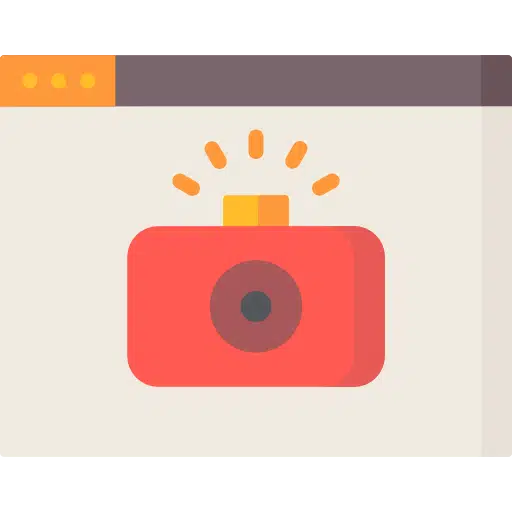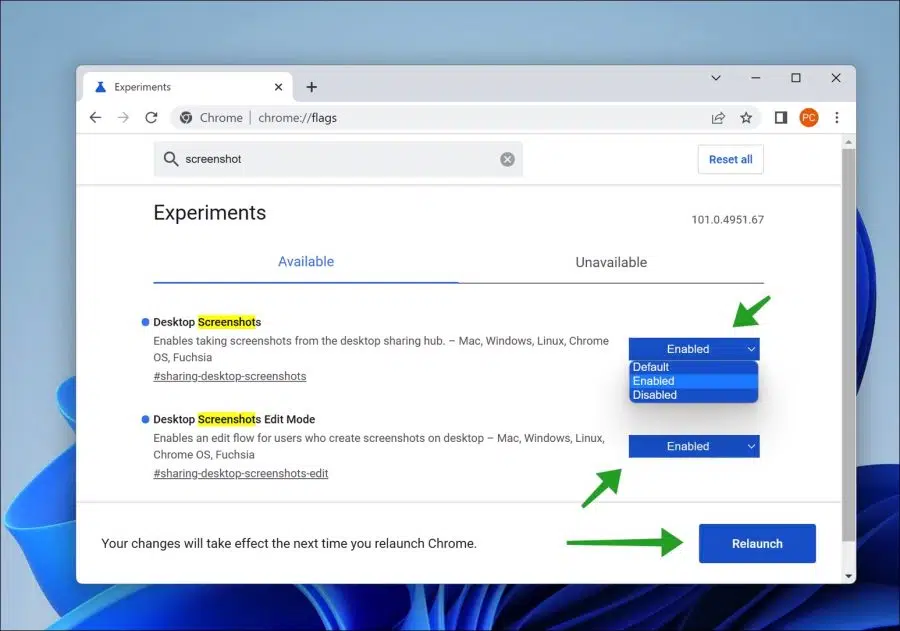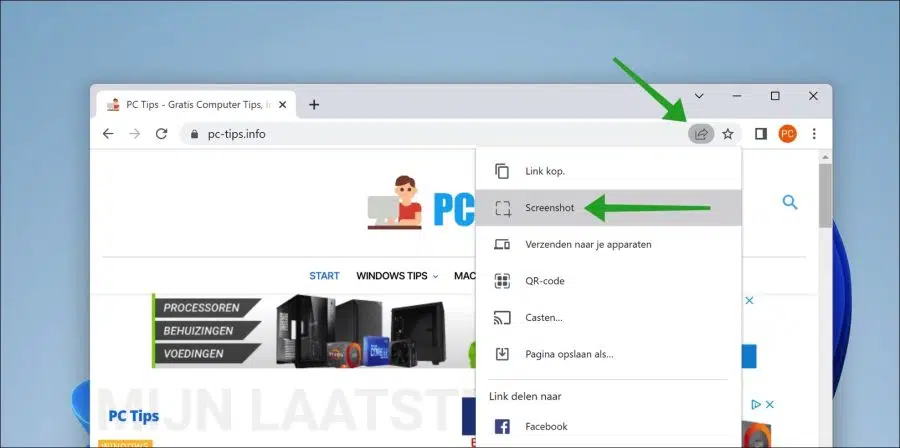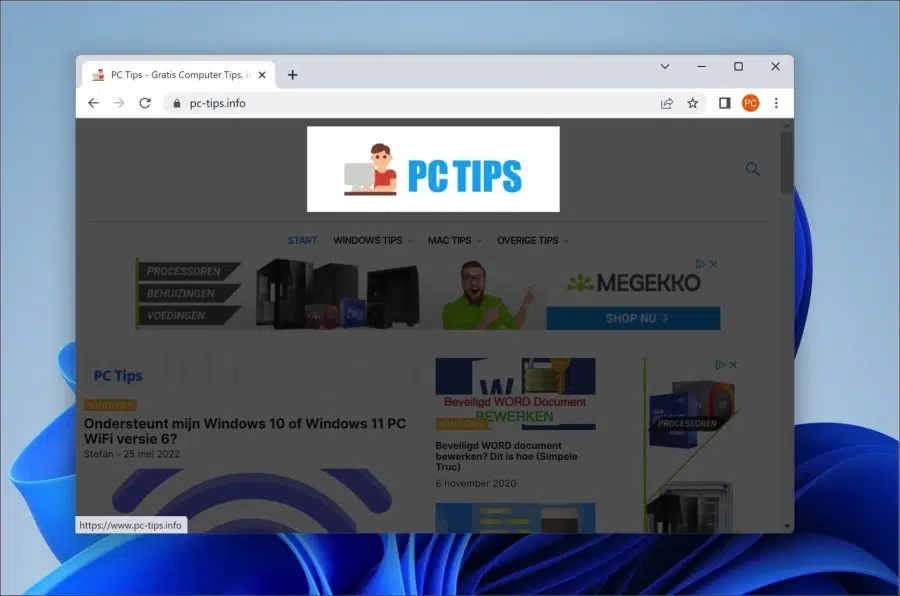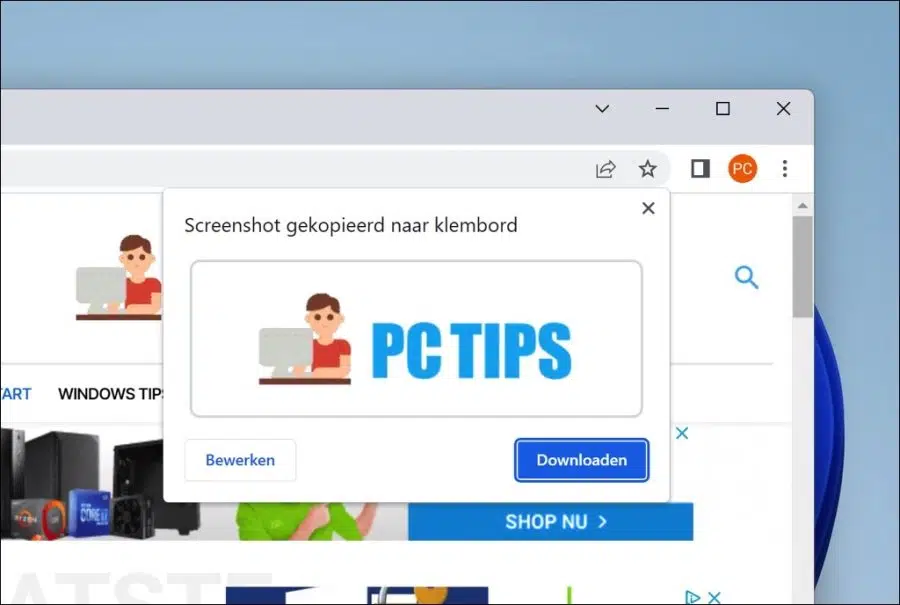Wer schon einmal einen Screenshot mit Google Chrome erstellt hat, weiß, dass eine Browsererweiterung installiert werden muss. Eine Browsererweiterung ist eine Erweiterung in Google Chrome, die neue Funktionen hinzufügen kann.
Es ist jedoch überhaupt nicht notwendig, eine Erweiterung zu installieren. Google Chrome selbst enthält auch ein Tool, um Screenshots über den Chrome-Browser zu erstellen. Sie können dieses Tool über aktivieren versteckte Einstellungen in Google Chrome.
Neben der Möglichkeit, einen Screenshot über Google Chrome zu erstellen, besteht auch die Möglichkeit, den Screenshot direkt im Browser zu bearbeiten. So funktioniert es.
Verwenden Sie das integrierte Screenshot-Tool in Google Chrome
Öffnen Sie den Google Chrome-Browser. Geben Sie in die Adressleiste Folgendes ein: chrome://flags/
Sie sehen jetzt die experimentelle Funktionen in Google Chrome. Hierbei handelt es sich um Funktionen, die Entwickler testen können, bevor sie sie möglicherweise zu den offiziellen Versionen von Google Chrome hinzufügen.
Geben Sie in die Suchleiste Folgendes ein: Screenshots. Ändern Sie dann „Desktop-Screenshots“ und „Bearbeitungsmodus für Desktop-Screenshots“ auf „Aktiviert“. Klicken Sie dann auf die Schaltfläche „Neu starten“, um Google Chrome neu zu starten.
Um anschließend einen Screenshot („Screenprint“) zu erstellen, klicken Sie auf das Teilen-Symbol in der Adressleiste. Klicken Sie im Menü auf „Screenshot“.
Anschließend können Sie den Teil auswählen, von dem Sie einen Screenshot machen möchten.
Dann haben Sie zwei Möglichkeiten. Sie können den Screenshot bearbeiten oder direkt auf Ihren Computer herunterladen.
Leider funktioniert die Bearbeitung auf Niederländisch bei mir nicht. Dies kann in zukünftigen Versionen behoben werden.
Ich hoffe, Sie damit informiert zu haben. Vielen Dank fürs Lesen!
Lesen Sie auch: Testen der Betafunktionen von Google Chrome.